W7系统删除映射网络驱动器菜单项的方法 Windows 7系统如何删除网络驱动器映射的方法
更新时间:2024-11-23 15:48:31作者:jiang
在使用Windows 7系统时,我们经常需要映射网络驱动器来方便地访问远程文件或资源,有时候我们也会需要删除这些映射,以清理不必要的连接或重新设置网络驱动器。在本文中我们将介绍如何在Windows 7系统中删除网络驱动器映射的方法。通过简单的几个步骤,您可以轻松地清除您不再需要的网络驱动器映射,保持系统的整洁和高效。
Windows 7系统如何删除网络驱动器映射的方法:
1、点击(windows键)开始----附件---运行,如下图所示;
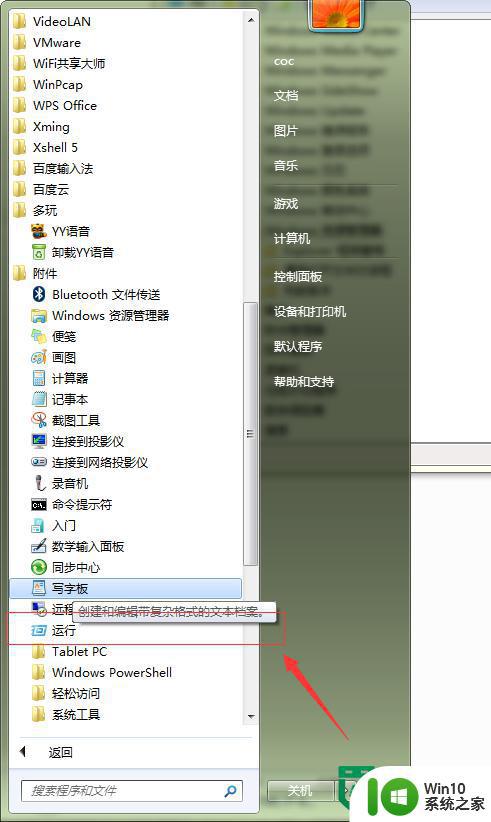
2、在打开的运行的对话框中,输入gpedit.msc;
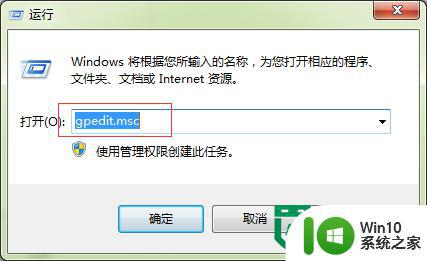
3、在打开的本地组策略编辑器----用户配置--管理模板;
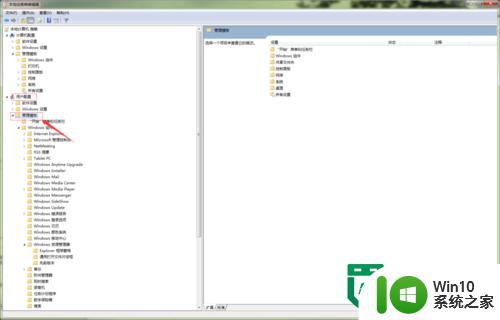
4、在管理模板----windows组件---windows资源管理器;
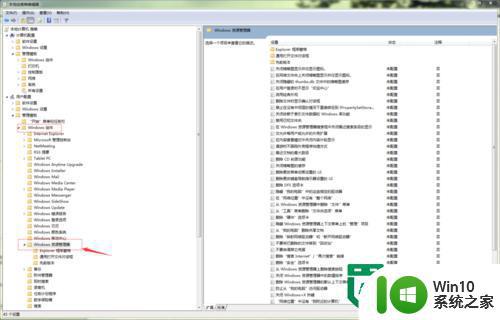
5、点击windows资源管理,在右侧的窗口中,找到删除“映射网络驱动器”和“断开网络驱动器”;
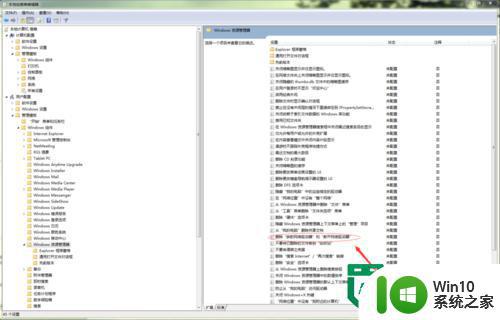
6、点击删除“映射网络驱动器”和“断开网络驱动器”选择“启用”;

7、按下win+R键 输入 gpupdate /force,就不用重新启动就可以生效,发现没有两项子菜单选项了;

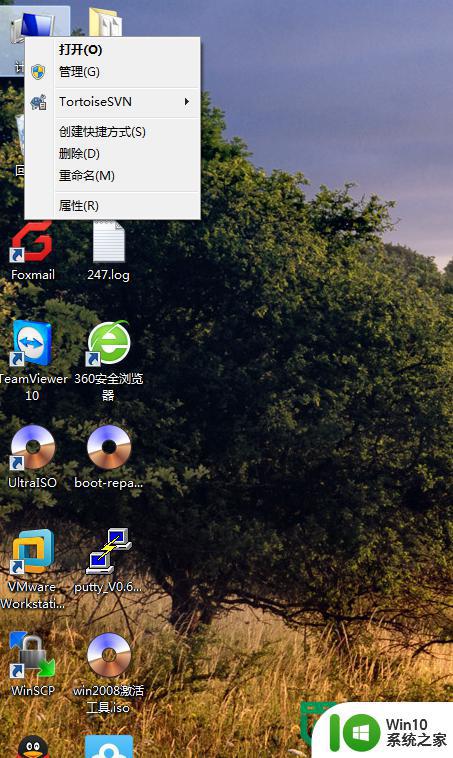
以上就是W7系统删除映射网络驱动器菜单项的方法的全部内容,有遇到相同问题的用户可参考本文中介绍的步骤来进行修复,希望能够对大家有所帮助。
W7系统删除映射网络驱动器菜单项的方法 Windows 7系统如何删除网络驱动器映射的方法相关教程
- win7打开映射网络驱动器的步骤 win7系统怎样访问映射网络驱动器
- win7无法映射网络驱动器怎么办 win7无法映射网络驱动器如何解决
- windows7系统删除注册表没有的项的方法 Windows7系统如何删除注册表中没有的项
- win7系统删除多余启动项的方法 如何删除win7系统中的多余启动项
- 如何清除win7系统右键菜单多余的选项 如何在win7系统中删除右键菜单多余的选项
- windows7系统服务项如何删除 Windows7系统服务项禁用方法
- w7系统提示“系统保留分区未分配驱动器号”怎么解决 w7系统保留分区未分配驱动器号解决方法
- win7系统删除打印机驱动程序的最佳方法 如何完全卸载win7系统中的打印机驱动程序
- win7设备和驱动器酷狗音乐删除方法 win7设备和驱动器怎么删除酷狗音乐
- win7删除无用网络位置的步骤 win7如何删除无用的网络位置
- win7系统网卡驱动无法识别怎么办 win7电脑系统网卡驱动无法连接网络怎么办
- windows7声卡驱动被删后的恢复方法 windows7声卡驱动删除了如何恢复
- win7任务管理器被管理员禁用了怎么打开 Win7任务管理器被禁用怎么开启
- win7系统如何删除还原点释放磁盘空间 Win7系统删除还原点释放磁盘空间方法
- 如何解决win7电脑开机蓝屏0x0000007b的问题 win7电脑开机蓝屏怎么办
- 如何将win7系统下的ie11降低到ie9版本 win7系统ie11降级到ie9方法
win7系统教程推荐
- 1 Windows7系统快捷切换电脑管理的技巧 Windows7系统如何快速切换电脑管理
- 2 win7蓝屏出现0x000000ed安全模式都进不去修复方法 win7蓝屏出现0x000000ed怎么办
- 3 win7系统如何设置U盘加快运行速度 Win7系统U盘加快运行速度设置方法
- 4 win7错误0x80071ac3 无法完成操作 因为卷有问题如何修复 Win7错误0x80071ac3无法完成操作怎么办
- 5 win7计算机板面有文件夹删除不了怎么解决 Win7计算机桌面文件夹无法删除怎么办
- 6 怎样给win7屏蔽悬浮广告和弹广告窗口 win7屏蔽悬浮广告方法
- 7 计算机win7没有屏幕亮度调节处理方法 Windows 7无法调节屏幕亮度怎么办
- 8 Win7连接U盘后出现LOST.DIR文件怎么办? Win7 U盘连接出现LOST.DIR文件解决方法
- 9 笔记本win7电脑摄像头打开黑屏怎么解决 笔记本win7电脑摄像头黑屏解决方法
- 10 华硕笔记本电脑window7怎么恢复出厂设置 华硕笔记本电脑window7恢复出厂设置步骤详解
win7系统推荐
- 1 中关村ghost win7 sp1 64位纯净极速版v2023.02
- 2 系统之家ghost win7 64位企业快速版v2023.02
- 3 雨林木风ghost win7 sp1 32位安全稳定版v2023.02
- 4 系统之家ghost win7 sp1 64位官方专业版v2023.02
- 5 电脑公司ghost win7 sp1 64位克隆专业版下载v2023.02
- 6 系统之家ghost win7 64位正式光盘版v2023.02
- 7 系统之家win7 64位 lite版纯净镜像
- 8 雨林木风ghost win7 sp1 64位纯净破解版v2023.02
- 9 深度技术ghost win7 sp1 32位旗舰稳定版下载v2023.02
- 10 风林火山ghost win7 32位官方正式版v2023.02